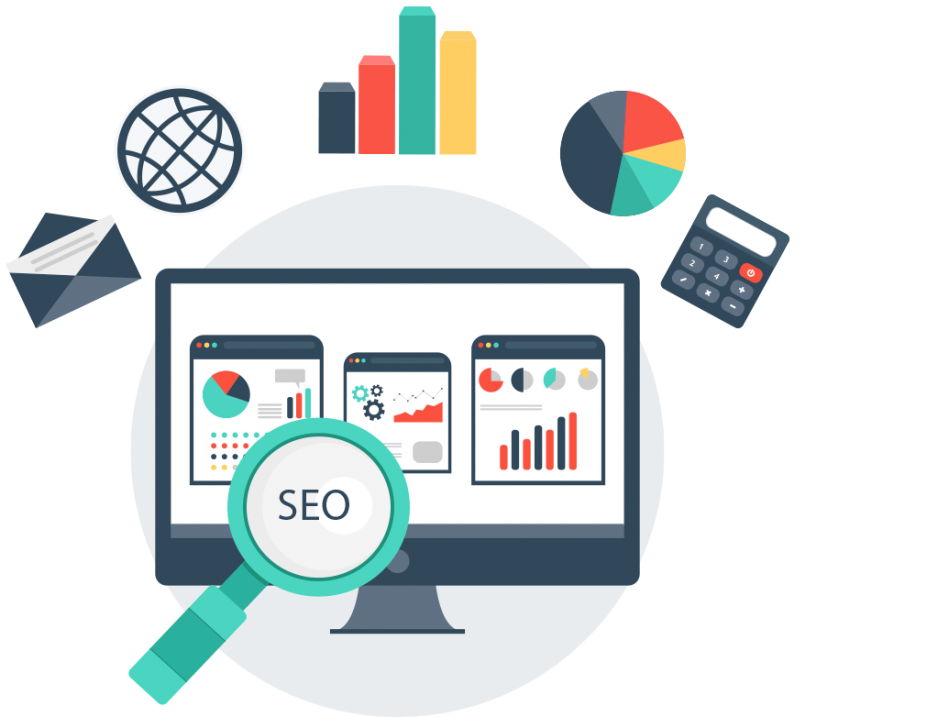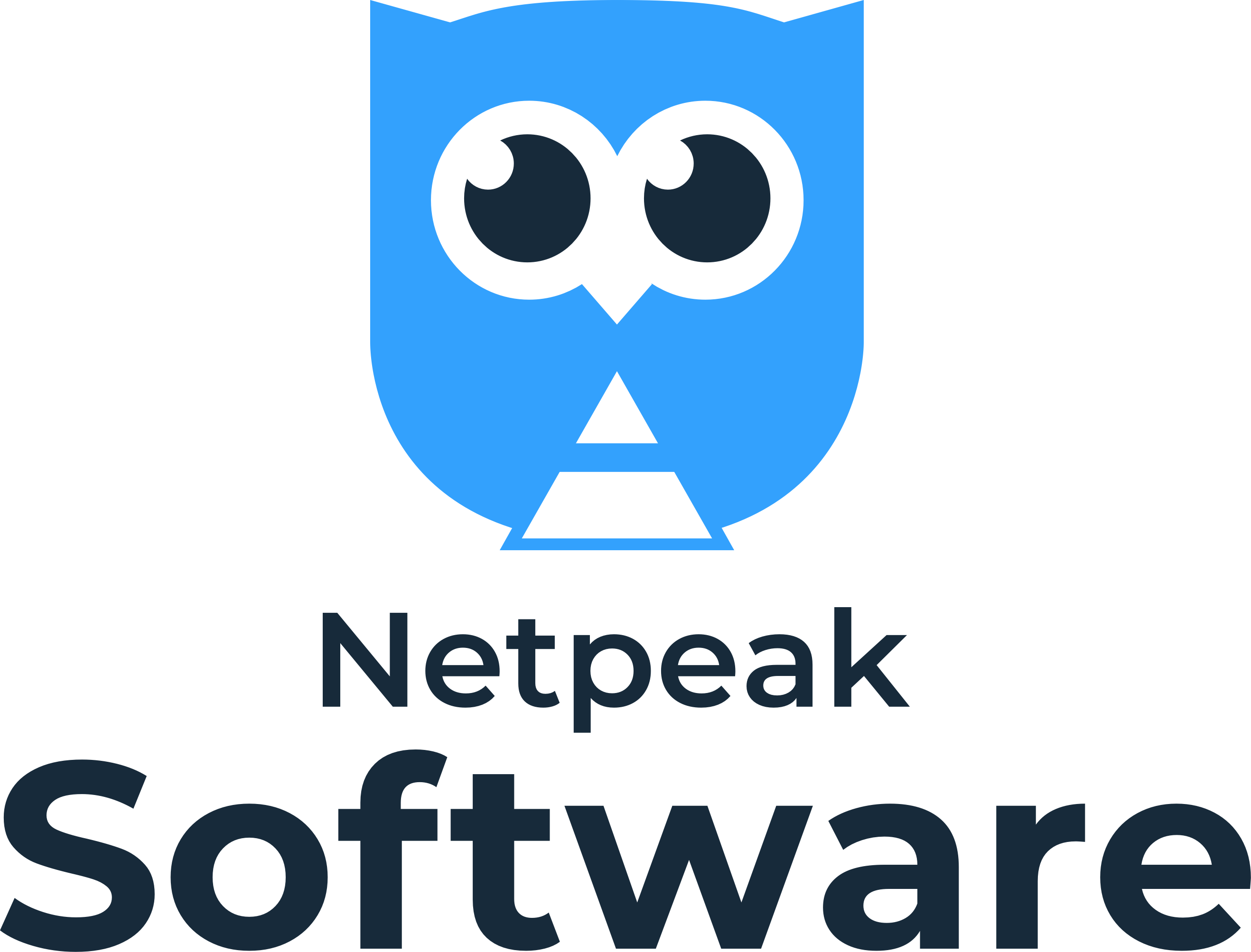
Netpeak Spider – популярна програма, що спеціалізується на технічному аудиті. Допомагає знаходити різні помилки, які негативно позначаються на роботі веб-ресурсу і ускладнюють зовнішню чи внутрішню оптимізацію сайту. Після їх усунення зникає багато проблем, а нерідко навіть поліпшуються позиції в пошуку.
Функціонал програми
Для початку розглянемо основні інструменти Netpeak Spider. Программа має непоганий функціонал і вміє:
- Аналізувати сайт, перевіряючи його на важливі для SEO параметри.
- Шукати помилки, биті лінки, дублювання контенту і мета-тегів та інші нюанси, які негативно позначаються на SEO-просуванні.
- Аналізувати посилальний профіль в цілому і окремо по кожній сторінці.
- Вивантажувати дані у вигляді Excel-файлу.
Для кожної перевірки є широкий перелік параметрів, завдяки чому можна налаштувати будь-який інструмент під себе.
Важливо: Якщо у вас великий проект, рекомендуємо замовити надійний VPS сервер і забезпечити стабільну роботу сайту.
Перші кроки при роботі з програмою
Для роботи з програмою потрібно виконати ряд простих дій:
- Зайдіть на сайт розробника і виберіть відповідний варіант – покупка або ознайомлення з 14-денний безкоштовною версією.
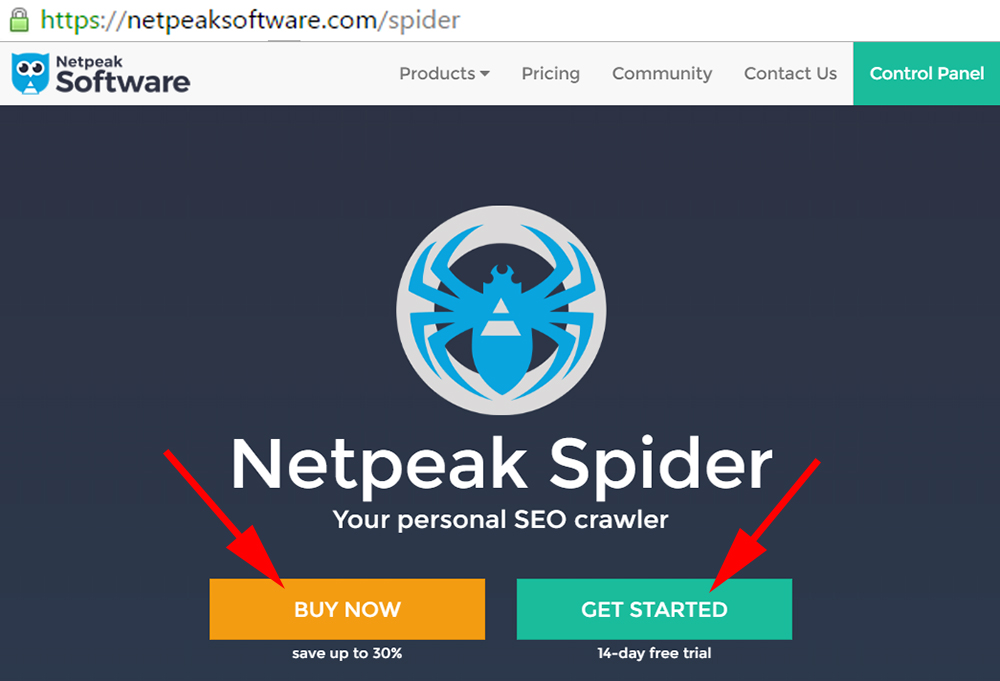
- Пройдіть реєстрацію, заповнивши стандартні поля (її потрібно пройти незалежно від обраного варіанту). Також можна авторизуватися через існуючий акаунт Гуглу або Фейсбуку.
- Далі ви потрапите в особистий кабінет. На вкладці «Дашборд» (відкривається першою) натисніть кнопку «Download», щоб завантажити останню актуальну версію програми Netpeak Spider.
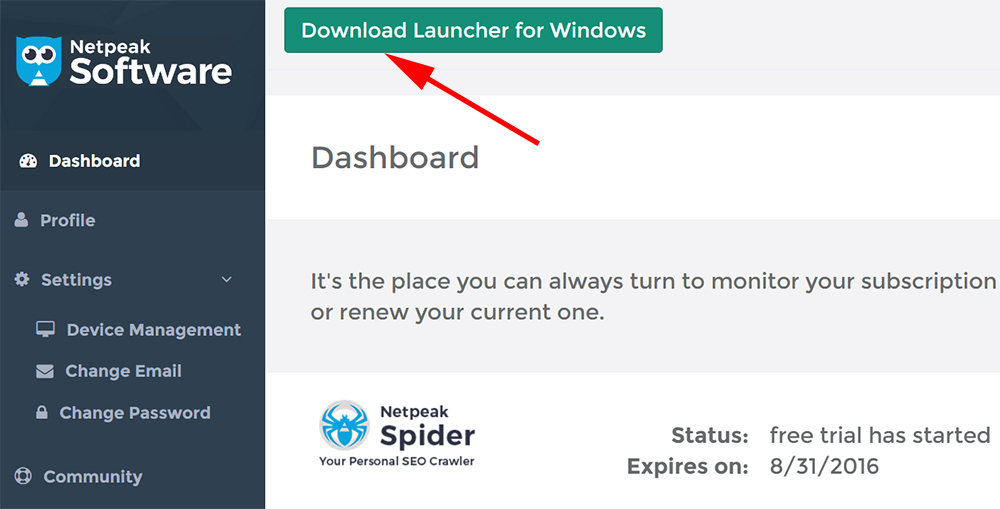
Під час інсталяції вам запропонують вибрати одну з 2 програм – Spider або Checker. Останній софт призначений для комплексного SEO-аналізу площадки. Але так як ми розглядаємо Netpeak Spider, то встановлюйте саме його.
Як працювати з Netpeak Spider?
Після запуску програма Netpeak Spider попросить ввести доменне ім'я сайту, який потрібно проаналізувати на помилки. Вкажіть у відповідному полі URL-адресу площадки і натисніть кнопку «Старт».
Процес сканування йде швидко, але загальна тривалість перевірки залежить від кількості сторінок на сайті. У новій версії Netpeak Spider 3.0 аналіз можна зупинити, а потім повторно запустити його в більш зручний час. Для цього після натискання «Паузи» треба зберегти проект, а потім завантажити збережений раніше файл і натиснути кнопку «Старт».

Інформація про хід перевірки показується у вкладці «Dashboard». Коли вона закінчиться (або ви поставите її на паузу), тут з'являться графіки з даними про проскановані сторінки. Щоб відфільтрувати значення – просто натисніть на будь-який з параметрів в діаграмі.
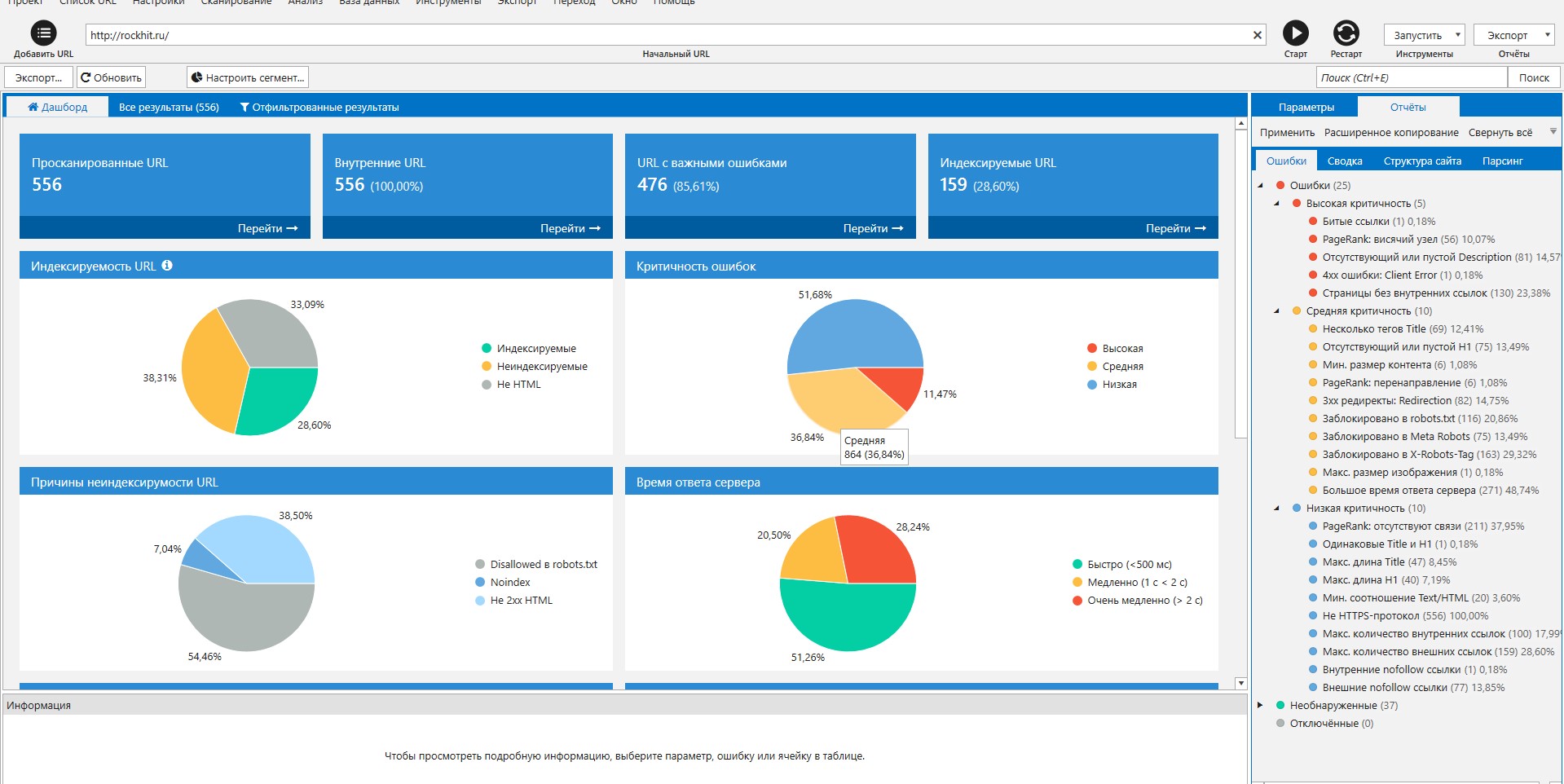
У вкладці «Всі результати» показуються дані у вигляді таблиці. В першій колонці вказується URL-адреса сторінки, а в наступних – ключові параметри:
- кількість знайдених помилок;
- час завантаження;
- мета-теги;
- кількість лінків та ін.
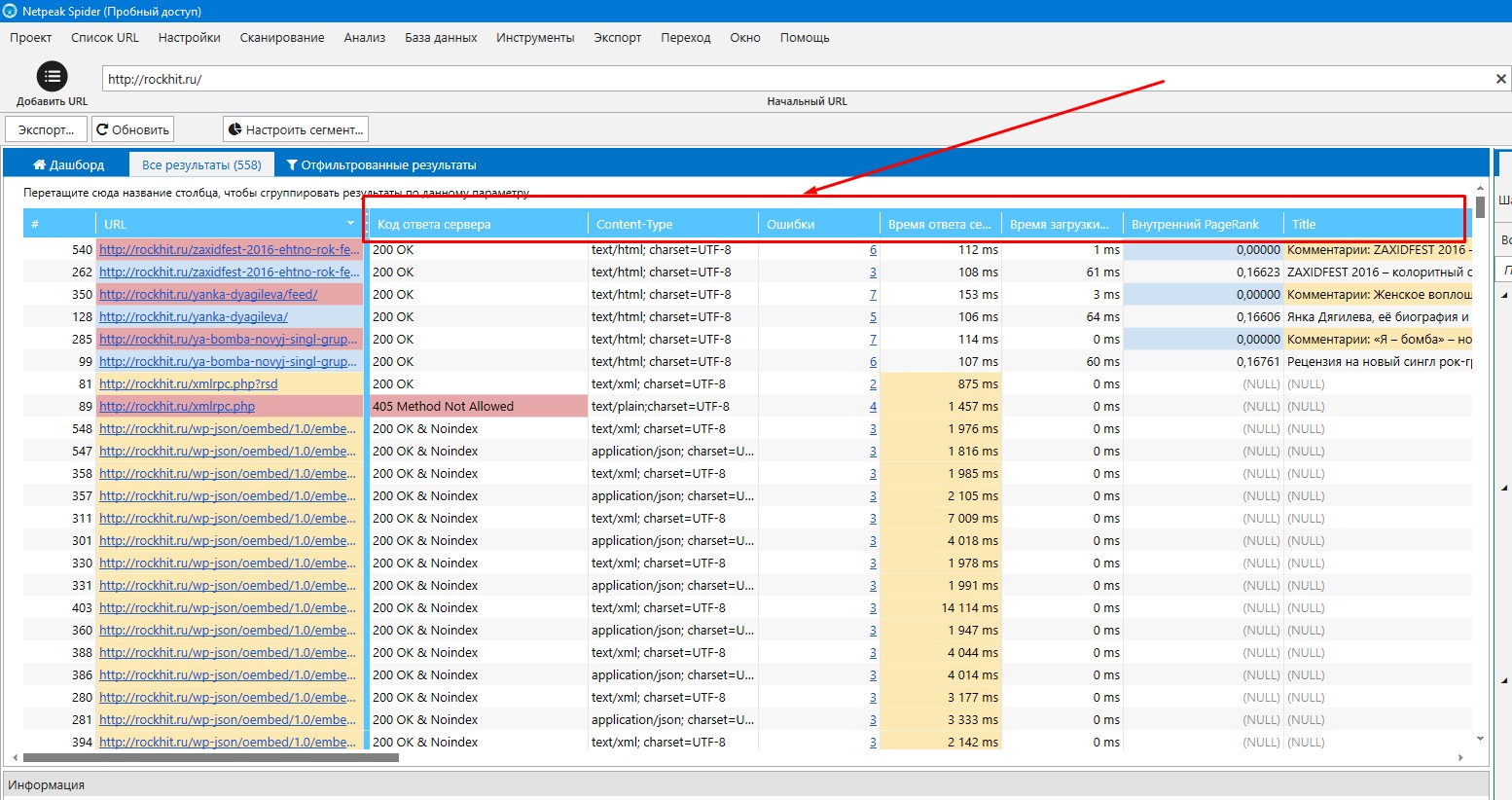
Параметри перевірки легко змінюються як до початку, так і під час неї. Для цього треба відкрити вкладку «Параметри» і прибрати або поставити галочки в потрібних пунктах.
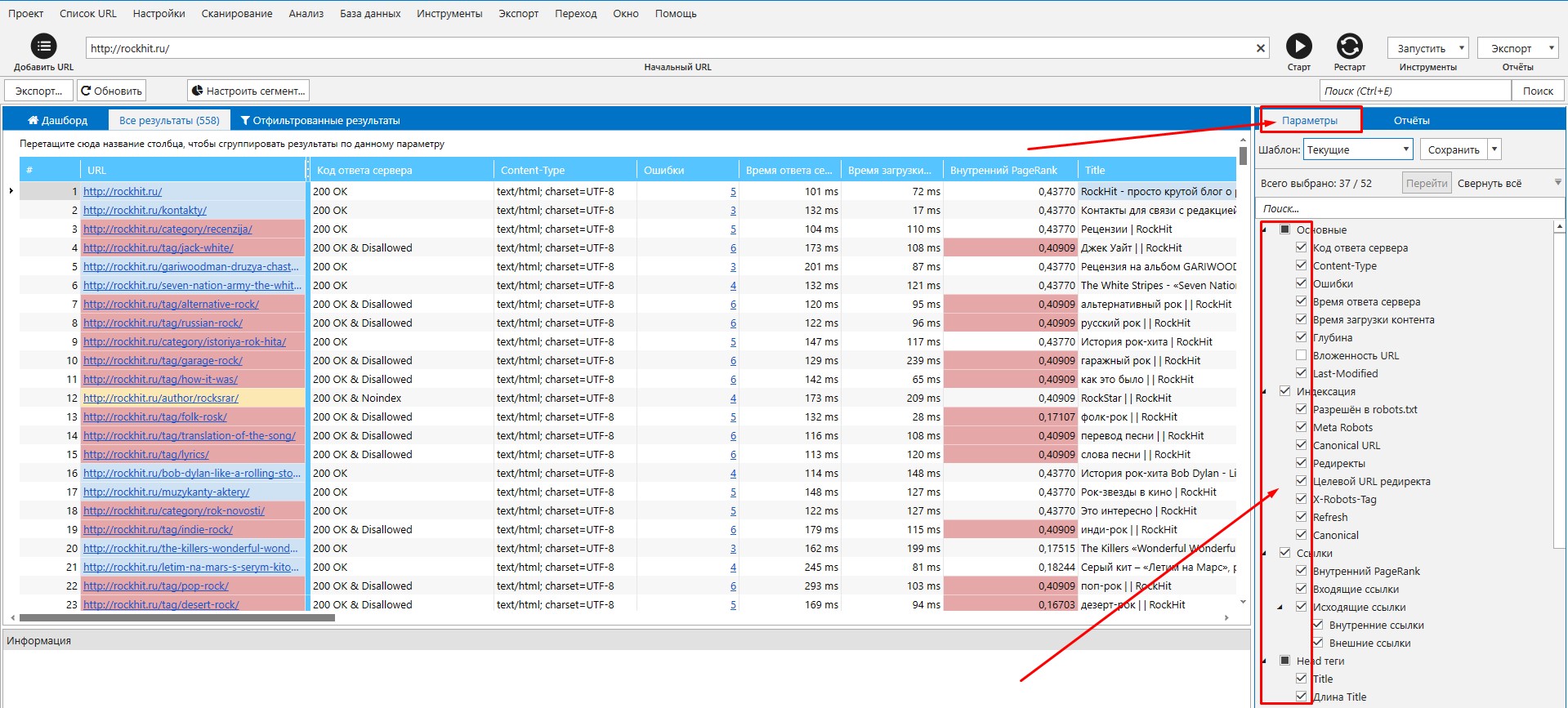
Знайдені помилки відображаються в правій панелі ( «Звіти» – «Помилки»). Вони розділені на 3 категорії по критичності: висока, середня і низька. Наприклад, сервіс Netpeak Spider виявляє:
- дублі H1;
- короткі H1;
- короткі або незаповнені Title і Description;
- незаповнений alt картинок;
- неоптимальну кількість вхідних і вихідних лінків;
- довгий час отримання відповіді від сервера;
- картинки занадто великого розміру (які бажано зжати).
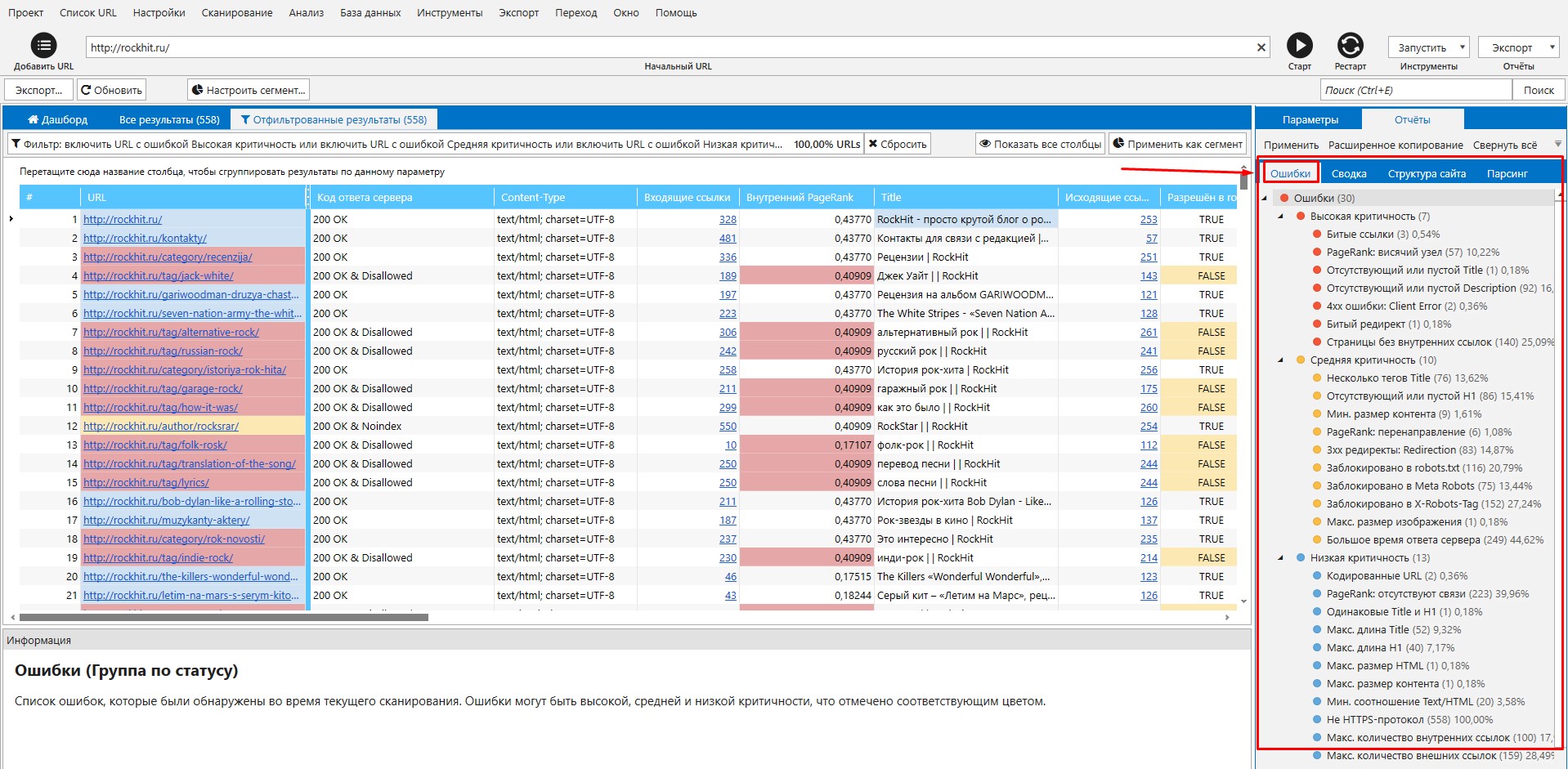
На вкладці «Відфільтровані результати» при натисканні на будь-яку категорію помилок відобразиться перелік сторінок, на яких знайдена конкретна проблема (наприклад, дублі H1). Також є можливість подивитися помилки в розрізі конкретної сторінки.
Тут же можна виконати повторне сканування всієї таблиці або будь-якої сторінки. Зазвичай така необхідність виникає після виправлення знайдених помилок.
Ще один корисний інструмент програми Netpeak Spider – сегментація даних. З його допомогою можна змінювати відображення зібраної інформації і фільтрувати її за конкретними параметрами.
Припустимо, потрібно відобразити найкритичніші помилки, щоб виправити їх в першу чергу. Для цього:
- виберіть у правому бічному меню «Висока критичність»;
- натисніть кнопку «Застосувати як сегмент».
Тепер в таблиці будуть показуватися тільки найкритичніші помилки.Також програма дозволяє вивантажити будь-які звіти, список посилань, анкорів у вигляді файлу. Потім ви зможете продовжити роботу з даними в звичному Excel.
Підсумки
Софт Netpeak Spider нескладний в освоєнні. Потрібно просто один раз розібратися – і далі робота піде як по маслу.
Зате отримані ним дані дуже виручають при роботі над внутрішній та зовнішній оптимізації сайту. Якщо виправити критичні помилки і грамотно оптимізувати ресурс з технічної точки зору – пошуковики будуть більш лояльно ставитися до вашої площадки, і можливо, нагородять її високими позиціями (за умови, що інші моменти просування виконані на совість).